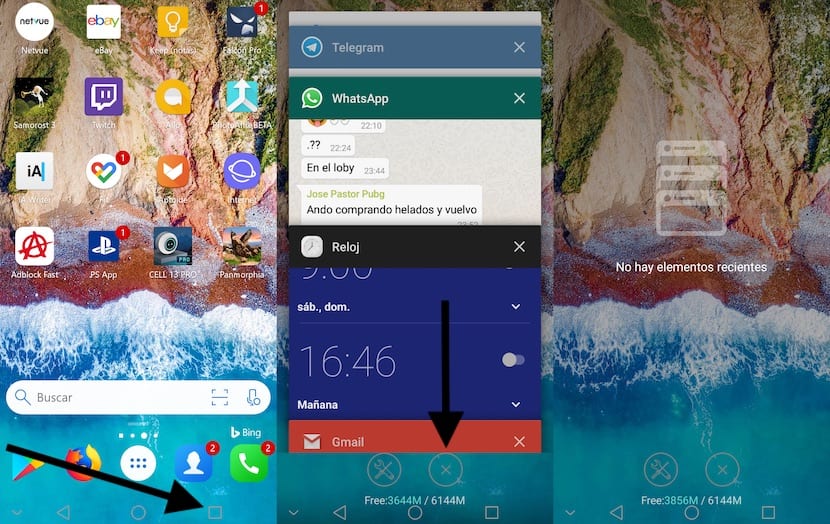Работа устройства, управляемого любой операционной системой, - это сложный процесс, в котором большое количество процессов управляется совместно. Автоматически наше устройство заботится об открытии и закрытии приложений в соответствии с потребностями системы.
Когда приложение открыто, время отклика при его повторном вызове значительно сокращается. Из-за большого количества процессов, управляющих любой операционной системой, она не всегда работает хорошо, и иногда нам приходится закрывать их вручную. На самом деле они могут остановиться самостоятельно из-за этого, как мы видели в статье: Приложение Google остановлено. В этой статье мы покажем вам как закрыть приложения на Android.
Какая польза от закрытия приложений на Android

Как я уже говорил выше, все операционные системы, в основном мобильные, автоматически позаботиться об открытии и закрытии приложений в зависимости от того, как мы их используем. Больше всего памяти на нашем компьютере занимают игры, особенно те, которые занимают много места на жестком диске.
Когда мы выходим из игры, она сохраняется в памяти, поэтому, если мы остановим игру на несколько секунд, чтобы ответить на звонок, ответить на электронное письмо или WhatsApp, мы сможем быстро вернуться в игру. не дожидаясь его повторной загрузки.
Если памяти нашего устройства очень мало, скорее всего, рассматриваемая игра закрывается, т.к. у вас недостаточно свободной памяти, чтобы приложение оставалось открытым. Если мы планируем хорошо провести время, играя со смартфоном, и не хотим, чтобы звонок или сообщение заставили нас снова открыть игру, лучшее, что мы можем сделать, - это закрыть все приложения, которые, как мы знаем, мы не собираемся использовать.
Закройте все приложения, которые открыты в фоновом режиме, позволит нам освободить оперативную память, что нет места для хранения (не путать), так что приложение работает гораздо более плавно, и что также, перед любым прерыванием, система не вынуждена закрывать его.
Но также закрытие приложений или игр тоже позволяет нам увеличить текучесть нашего устройства, задача, которую мы должны выполнить, когда наш смартфон или планшет под управлением Android начал хромать и дергаться каждый раз, когда мы выполняем какое-либо действие, каким бы простым оно ни было.
Хотя это правда, что лучший способ освободить память нашего оборудования - это перезагрузите устройство, это не всегда самый быстрый способ, к тому же он не самый удобный. К счастью, Android предлагает нам разные способы закрытия открытых приложений или игр.
Как закрыть все открытые приложения на Android
Выше я отмечал, что Android изначально позволяет нам закрывать приложения, открытые на нашем компьютере. без необходимости прибегать к сторонним приложениям, что облегчает этот процесс без необходимости искать на нашем компьютере приложение, которое будет выполнять эту задачу.
Независимо от вашей версии Android и терминала, на котором вы собираетесь выполнять процесс, процесс выполнения функций точно такой жеЕдинственное, что изменилось, - это пользовательский интерфейс, который показывает нам уровень настройки, используемый каждым производителем.
Чтобы закрыть все приложения, открытые на нашем компьютере вместе, мы должны нажмите на квадрат, расположенный в правой части панели навигации в нижней части экрана, с помощью которого мы также можем перейти на главный экран нашего терминала или вернуться к предыдущему приложению.
Нажав на эту кнопку, Открытые приложения будут показаны каскадом. в тот момент. Чтобы закрыть все открытые приложения, нам просто нужно щелкнуть X, который отображается в нижней части всех приложений, которые показаны открытыми.
Если наш терминал имеет только кнопку запуска и не предлагает панель навигации внизу, для доступа к открытым приложениям мы должны нажмите кнопку дважды и выполните тот же процесс.
Как закрыть конкретное приложение на Android
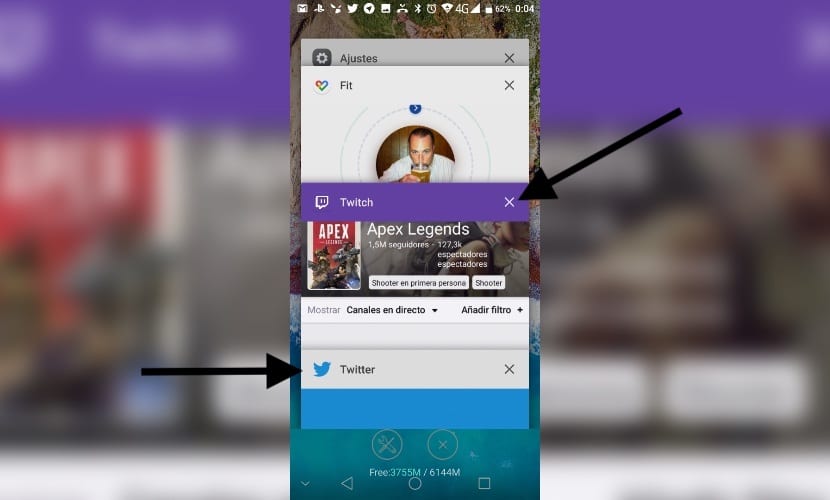
Если мы не хотим закрывать все приложения, открытые на нашем компьютере, а скорее мы хотим закрыть только определенные приложения, мы должны выполнить те же действия, что и в предыдущем разделе, пока не отобразятся все приложения, открытые на нашем компьютере.
В этот момент мы должны перейти к рассматриваемому приложению, которое хотим закрыть, и сдвиньте его влево или вправо, так что он автоматически закрывается и освобождает объем памяти, необходимый нашему устройству. В зависимости от модели смартфона или планшета, который у нас есть, объем памяти, который мы освободили, будет отображаться вместе с общей памятью нашего устройства и той, которая свободна после закрытия приложения.
Мы также можем выбрать нажмите на значок X, показанный в правом верхнем углу всех приложений, которые отображаются при нажатии на квадрат панели навигации.
Как запретить запуск приложений в фоновом режиме
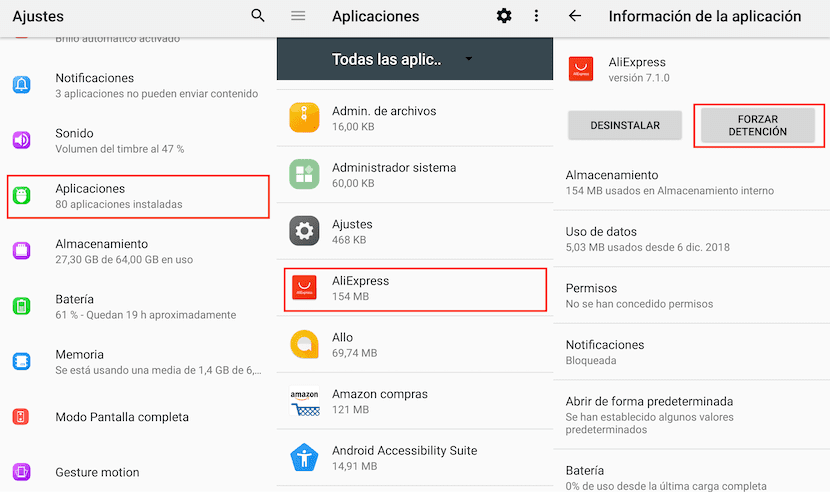
В зависимости от модели смартфона, вполне вероятно, что по умолчанию наше устройство загружать определенные приложения, которые мы никогда не используем и они всегда доступны в фоновом режиме, занимая место в нашей памяти. К счастью, Android позволяет нам заставить эти приложения останавливаться и не занимать оперативную память нашего устройства.
Если мы хотим, чтобы приложение перестало работать в фоновом режиме, мы должны получить доступ Настройки> Приложения> и нажмите на приложение мы хотим предотвратить его запуск. В этот момент мы нажимаем Force stop, если не хотим удалять его с нашего устройства, хотя это лучший вариант, если мы точно знаем, что никогда не собираемся использовать его на нашем смартфоне.
С этого момента, это приложение перестанет работать и занимают место как на нашем устройстве, так и в его памяти. К сожалению, если мы перезапустим наше устройство, вполне вероятно, что приложение снова запустится автоматически, поэтому рекомендуется выполнить этот процесс еще раз.
К счастью, почти ни один пользователь не перезагружает свой смартфон ежедневно, и делает это только тогда, когда терминал начинает показывать медленную и неустойчивую работу, поскольку, несмотря на освобождение памяти, он не может работать правильно.